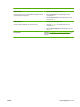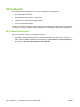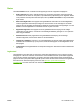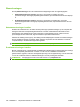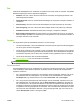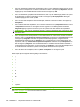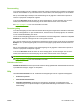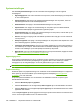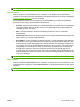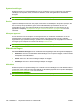HP LaserJet M2727 MFP Series - User Guide
Table Of Contents
- Informatie over het product
- Bedieningspaneel
- Software voor Windows
- Ondersteunde besturingssystemen voor Windows
- Ondersteunde printerdrivers voor Windows
- Selecteer de juiste printerdriver voor Windows
- Prioriteit van afdrukinstellingen
- Instellingen van de printerdriver wijzigen voor Windows
- Software-installatietypen voor Windows
- Software verwijderen voor Windows
- Ondersteunde hulpprogramma's voor Windows
- Software voor andere besturingssystemen
- Het product gebruiken met Macintosh
- Software voor Macintosh
- Ondersteunde besturingssystemen voor Macintosh
- Ondersteunde printerdrivers voor Macintosh
- Prioriteit voor afdrukinstellingen voor Macintosh
- Instellingen van de printerdriver wijzigen voor Macintosh
- Software-installatietypen voor Macintosh
- Software verwijderen uit het Macintosh-besturingssysteem
- Ondersteunde hulpprogramma's voor Macintosh
- Functies van de Macintosh-printerdriver gebruiken
- Afdrukken
- Voorinstellingen voor afdrukken maken en gebruiken in Macintosh
- Het formaat van documenten wijzigen of afdrukken op een aangepast papierformaat
- Een omslagblad afdrukken
- Watermerken gebruiken
- Meerdere pagina's op een vel papier afdrukken in Macintosh
- Op beide zijden van de pagina afdrukken (dubbelzijdig afdrukken)
- Het menu Services gebruiken
- Afdrukken
- Scannen vanaf het product en HP Director (Macintosh)
- Een document faxen vanaf een Macintosh-computer
- Software voor Macintosh
- Verbindingen
- Papier en afdrukmateriaal
- Afdruktaken
- De printerdriver wijzigen om de soort en het formaat van het afdrukmateriaal in te stellen
- Hulp bij afdrukopties
- Een afdruktaak annuleren
- Brochures maken
- Afdrukkwaliteitsinstellingen wijzigen
- Afdrukdichtheid wijzigen
- Afdrukken op speciaal afdrukmateriaal
- Ander papier gebruiken en omslagbladen afdrukken
- Een lege eerste pagina afdrukken
- Formaat van documenten wijzigen
- Een papierformaat selecteren
- Een papierbron selecteren
- Een papiersoort selecteren
- De afdrukstand instellen
- Watermerken gebruiken
- Toner besparen
- Afdruksnelkoppelingen maken en gebruiken in Windows
- Op beide zijden van het papier afdrukken (dubbelzijdig afdrukken)
- Meerdere pagina's op één vel papier afdrukken in Windows
- Instellingen voor efficiënt gebruik
- Lettertypen
- Kopiëren
- Originelen plaatsen
- Kopie gebruiken
- Kopieerinstellingen
- Boek kopiëren
- Foto's kopiëren
- Originelen van verschillende formaten combineren
- Dubbelzijdige (tweezijdige) kopieertaken
- Scannen
- Faxen
- Faxfuncties
- Setup
- Faxinstellingen wijzigen
- Geluidsvolume instellen
- Instellingen voor het verzenden van faxen
- Instellingen voor het ontvangen van faxen
- Aantal belsignalen instellen of wijzigen
- De antwoordmodus instellen
- Fax doorsturen instellen
- Specifieke belsignalen instellen
- De computer instellen voor de ontvangst van faxen
- Inkomende faxen automatisch verkleinen
- De stiltedetectiemodus instellen
- De standaardinstelling voor het opnieuw afdrukken van faxen instellen
- Ontvangen faxen automatisch dubbelzijdig afdrukken
- Ontvangen faxen stempelen
- Faxnummers blokkeren of deblokkeren
- Een extra toestel beschikbaar maken voor de ontvangst van faxen
- Fax gebruiken
- Faxsoftware
- Een fax annuleren
- Faxen uit het geheugen verwijderen
- Fax gebruiken op een DSL-, PBX-, ISDN- of VoIP-systeem
- Een fax verzenden
- Faxen vanaf de flatbedscanner
- Faxen vanuit de automatische documentinvoer (ADF)
- Dubbelzijdige originelen faxen
- Faxen met handmatig kiezen
- Snelkiescodes en groepskiescodes gebruiken
- Een fax verzenden vanuit de software
- Een fax versturen door te kiezen vanaf een downstream-telefoontoestel
- Een vertraagde fax verzenden
- Gebruik van toegangscodes, creditcards of telefoonkaarten
- Een fax ontvangen
- Faxproblemen oplossen
- Het product beheren en onderhouden
- Informatiepagina's
- HP ToolboxFX
- Geïntegreerde webserver
- HP Web Jetadmin-software gebruiken
- Beveiligingsfuncties
- De nieteenheid gebruiken (alleen de HP LaserJet M2727nfs-MFP)
- Benodigdheden beheren
- Probleemoplossing
- Controlelijst voor het oplossen van problemen
- De fabrieksinstellingen herstellen
- Berichten op het bedieningspaneel
- Weergaveproblemen met het bedieningspaneel
- Storingen verhelpen
- Oorzaken van papierstoringen
- Waar moet u kijken bij papierstoringen?
- Papierstoringen in de ADF verhelpen
- Storingen in het gebied rondom de invoerladen verhelpen
- Storingen in de duplexeenheid verhelpen
- Storingen in het gebied rondom de uitvoerbakken verhelpen
- Papierstoringen in het gebied rondom de printcartridge verhelpen
- Storingen verhelpen in de nieteenheid (alleen de HP LaserJet M2727nfs-MFP)
- Regelmatig terugkerende storingen vermijden
- Problemen met de beeldkwaliteit oplossen
- Problemen met de nieteenheid oplossen
- Connectiviteitsproblemen oplossen
- Softwareproblemen oplossen
- Accessoires en bestelinformatie
- Service en ondersteuning
- Specificaties
- Informatie over wettelijke voorschriften
- FCC-voorschriften
- Milieuvriendelijk productiebeleid
- Milieubescherming
- Ozonproductie
- Lager energieverbruik
- Tonerverbruik
- Papierverbruik
- Plastic onderdelen
- Afdrukbenodigdheden voor HP LaserJet
- Instructies voor retourneren en recyclen
- Papier
- Materiaalbeperkingen
- Voorschriften voor het afdanken van apparaten voor privé-huishoudens in de Europese Unie
- Material Safety Data Sheet (MSDS, chemiekaart)
- Meer informatie
- Telephone Consumer Protection Act (Verenigde Staten)
- IC CS-03-vereisten
- EU-verklaring voor telecomapparatuur
- Telecomverklaringen voor Nieuw-Zeeland
- Conformiteitsverklaring
- Veiligheidsverklaringen
- Woordenlijst
- Index

Fax
Gebruik het tabblad Fax van HP ToolboxFX om faxtaken uit te voeren vanaf uw computer. Het tabblad
Fax bevat koppelingen naar de volgende hoofdpagina's:
●
Faxtaken. Hier kunt u taken uitvoeren zoals een fax verzenden, het faxgeheugen wissen of de
faxontvangstmodus instellen.
●
Faxtelefoonboek. Hier kunt u telefoonboekvermeldingen op het product toevoegen, bewerken of
verwijderen.
●
Faxverzendlog. Hier kunt u alle recente faxen bekijken die vanaf het product zijn verzonden.
●
Faxontvangstlog. Hier kunt u alle recente faxen bekijken die door het product zijn ontvangen.
●
Geblokkeerde faxen. Geblokkeerde faxnummers toevoegen, verwijderen of bekijken.
●
Eigenschappen faxgegevens. De ruimte beheren voor het opslaan van faxen op uw computer.
Deze instellingen zijn alleen van toepassing als u hebt gekozen voor het op afstand verzenden of
ontvangen van faxen op de computer.
Faxtaken
De volgende drie opties zijn beschikbaar wanneer u een fax ontvangt:
●
U kunt de fax afdrukken. U kunt ook instellen dat er een bericht op de computer wordt weergegeven
om aan te geven dat de fax is afgedrukt.
●
U kunt de fax ontvangen op de computer. U kunt ook instellen dat er een bericht op de computer
wordt weergegeven om aan te geven dat de fax is aangekomen. Als het faxapparaat is aangesloten
op meerdere computers, kan er slechts één computer worden ingesteld om faxen te ontvangen.
●
U kunt de fax doorsturen naar een ander faxapparaat.
Zie
Faxen op pagina 119 voor meer informatie over faxtaken.
OPMERKING: De wijzigingen worden van kracht wanneer u op Toepassen klikt.
Faxtelefoonboek
Met het faxtelefoonboek van HP ToolboxFX kunt u personen of groepen toevoegen aan of verwijderen
uit de snelkieslijst, telefoonboeken importeren uit diverse bronnen en de lijst met contactpersonen
bijwerken en beheren.
●
Als u een afzonderlijke contactpersoon wilt toevoegen aan de snelkieslijst, selecteert u de rij van
het snelkiesnummer dat u wilt opgeven. Typ de naam van de contactpersoon in het venster
Contactpersoon. Typ het faxnummer in het venster Faxnummer. Klik op Toevoegen.
●
Als u een groep met contactpersonen wilt toevoegen aan de snelkieslijst, selecteert u de rij van
het snelkiesnummer dat u wilt opgeven. Klik op Groep toevoegen. Dubbelklik op de naam van
een contactpersoon in de lijst aan de linkerkant om de naam te verplaatsen naar de lijst aan de
rechterkant of selecteer een naam aan de linkerkant en klik vervolgens op de juiste pijl om de naam
te verplaatsen naar de groepslijst aan de rechterkant. U kunt met deze twee methoden ook namen
van rechts naar links verplaatsen. Wanneer u een groep hebt gemaakt, typt u een naam in het
venster Groepsnaam en klikt u vervolgens op OK.
NLWW HP ToolboxFX 183